انضم إلى الحركة - قم بالتوقيع على بيان التأخير 📑

الدليل الكامل لأدوات الرقابة الأبوية لنظام Windows (PC)
نوصي بثلاث طبقات من الحماية لنظام Windows (PC):
- الطبقة 1: قم بحماية موقع جهاز الكمبيوتر الذي يعمل بنظام Windows.
- الطبقة 2: أحب جهاز التوجيه الخاص بك (WiFi)!
- الطبقة 3: تكوين أدوات الرقابة الأبوية في Windows.
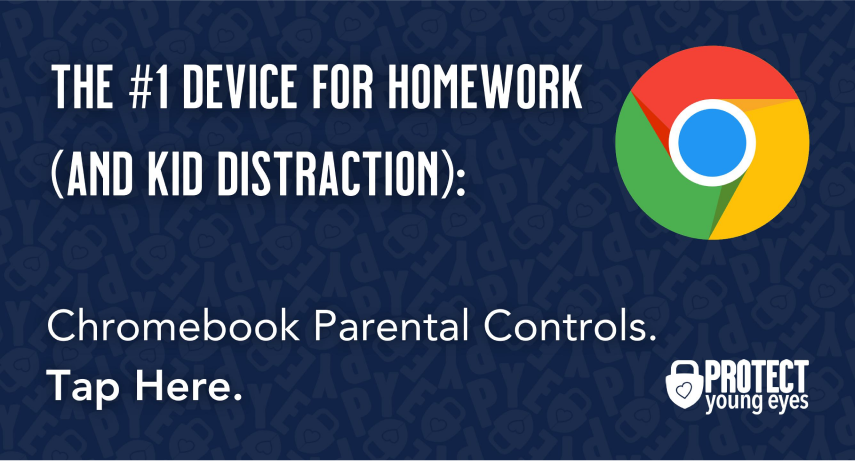
الطبقة الأولى: حماية موقع حوسبة Windows
تذكر أن المكان الذي يستخدم فيه الأطفال التكنولوجيا غالبًا ما يحدد كيفية استخدامهم للتكنولوجيا. لدينا آراء قوية حول التحكم في الأماكن التي يستخدم فيها الأطفال تقنيتهم. على سبيل المثال، دعونا نبقي جميع الأجهزة الجاهزة للإنترنت خارج غرف النوم في الليل، حيث يتحمل الأطفال المزيد من المخاطر، وينقطع النوم باستمرار.
فقط اعلم أن الجمع بين الملل وغرف النوم والظلام (Toxic Trio - سجل في الندوة عبر الإنترنت!) يمكن أن تكون أماكن مغرية لاتخاذ خيارات رقمية سيئة (سواء كان عمرك 14 أو 40 عامًا!).
منشور ذو صلة: أسوأ 5 أماكن يمكن للطفل أن يكون فيها متصلاً بالإنترنت
الطبقة: 2 أحبك بالواي فاي (راوتر)!
جهاز التوجيه هو أهم الأجهزة الرقمية في المنزل! وغالبًا ما تكون الأكثر تجاهلًا. نحن نمزح بأن أجهزة التوجيه هي بطل المسافة الاجتماعية للتكنولوجيا. ولكن، قم بتصحيح هذا الجزء من خطة أمان الإنترنت الخاصة بك! أنت مسؤول عن كل نقرة رقمية على شبكة منزلك، لذا تأكد من التحكم في جهاز التوجيه. الخيارات الشائعة للآباء هي:
- جهاز التوجيه Gryphon Advance للأمان والرقابة الأبوية. لقد استمتعنا حقًا بـ Gryphon. مجموعة من أدوات الرقابة الأبوية من الدرجة الأولى. هذا هو جهاز التوجيه الذي يستخدمه الرئيس التنفيذي لدينا، كريس، مع أطفاله الأربعة. يمنحك التحكم في الوقت ووضع تقييد YouTube والمزيد. إعداد سهل وتطبيق أصلي يسمح لك بإيقاف الإنترنت بلمسة واحدة.
- دائرة يعمل كملحق لجهاز التوجيه الخاص بك، مما يمنحك ضوابط أبوية أقوى على شبكة منزلك. إنه ليس جهاز توجيه، ولكنه يتصل بجهاز التوجيه الخاص بك. تطبيق سهل الاستخدام يتيح لك ممارسة وقت الشاشة والتحكم في التطبيق على طفلك، ولكنه ضعيف في المحتوى (الإباحي) مع طفل متحمس.
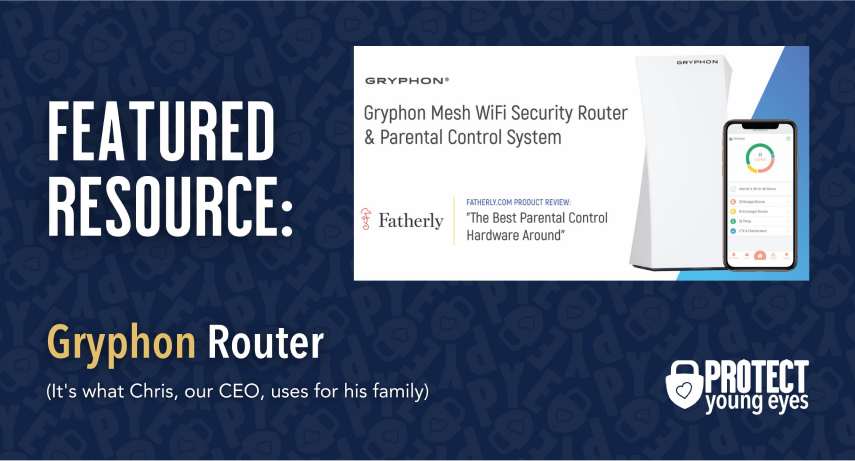
** محتوى إضافي - اختبرنا أفضل أجهزة التوجيه الموجودة وإليك سبب اختيارنا لـ Gryphon.
الطبقة الثالثة: تكوين أدوات الرقابة الأبوية لـ Windows.
أولاً، قم بإعداد حساب Microsoft:
- اتبع هذا رابط.
- سيتيح لك هذا الوصول إلى أدوات الرقابة الأبوية لـ Windows لكافة منتجات Microsoft.
إضافة طفل إلى حساب Microsoft العائلي
- قم بتسجيل الدخول على account.microsoft.com/الأسرة.
- قم بتسجيل الدخول باستخدام حساب Microsoft الخاص بك، ثم حدد «إضافة أحد أفراد العائلة».
- حدد «طفل» أو «بالغ».
- اكتب عنوان بريد إلكتروني أو رقم هاتف محمول للشخص الذي تريد إضافته وحدد «إرسال دعوة». إذا لم يكن لدى طفلك بريد إلكتروني أو رقم هاتف محمول، فحدد «إنشاء رقم جديد له» واتبع الخطوات التي تظهر على الشاشة.
- اطلب من الشخص الذي دعوته قبول دعوتك من بريده الإلكتروني أو رسالته النصية، أو انتقل إلى account.microsoft.com/الأسرة وحدد «قبول الآن» بجوار عنوان بريدهم الإلكتروني. يمكنك العثور عليها في «قسم الإشعارات» أعلى الصفحة ضمن «العضو المعلق».
- إذا اخترت «قبول الآن»، فقم بتسجيل الخروج حتى يتمكن الشخص الذي تحاول إضافته من تسجيل الدخول والانضمام إلى العائلة. بعد ذلك، قم بتسجيل الدخول مرة أخرى وإنهاء إعداد الأشياء.
ملاحظة: إذا لم يتمكن طفلك من تذكر كلمة مرور مكتوبة، فقد ترغب في إعداد كلمة مرور صورة له، حتى يتمكن من تسجيل الدخول باستخدام صورة مفضلة بدلاً من ذلك.
بعد إضافة طفلك إلى عائلتك، سيكون لديك عدد من خيارات الرقابة الأبوية التي يمكنك الوصول إليها عن طريق تسجيل الدخول إلى حساب Microsoft الخاص بك واتباع الروابط الموجودة أسفل اسم طفلك، بما في ذلك:
- نشاط: يتيح للآباء الاطلاع على ما يفعله أطفالهم على أجهزتهم، بما في ذلك سجل التصفح والتطبيقات والألعاب التي يلعبونها ومقدار الوقت الذي أمضوه في استخدامها.
- قيود المحتوى: يسمح للآباء بإدارة وصول أطفالهم إلى المحتوى، بما في ذلك الوصول إلى المشتريات في Microsoft Store.
- وقت الشاشة: بالضبط ما تقوله - السماح للآباء بإدارة مقدار الوقت الذي يمكن أن يقضيه أطفالهم على الكمبيوتر كل يوم.
- الإنفاق: يسمح للآباء بمراجعة عمليات الشراء السابقة وإضافة الأموال إلى حساب Microsoft الخاص بالطفل، مما يسمح للأطفال بإنفاق القليل بمفردهم. لاحظ أنه حتى مع وجود أموال في حساب Microsoft الخاص بهم، لا يمكن للأطفال شراء محتوى تم تقييمه فوق مستواهم العمري.
ملاحظة: سيتلقى أصحاب الحسابات (الآباء) دائمًا إشعارًا بالبريد الإلكتروني عند إجراء عملية شراء من Microsoft Store.
هل هناك حاجة إلى أي أدوات تحكم أبوية أخرى على جهاز الكمبيوتر؟
يعتمد ذلك على وضعك.
Mobicip هو فلتر قوي حقًا ولديه مجموعة كاملة من عناصر التحكم. يحب بعض الآباء استخدام جميع الأجهزة لنفس الخدمة، لذلك في عائلة Apple و Android و Chromebook المختلطة، قد يعمل Mobicip. إنه بسعر معقول جدًا (49.99 دولارًا في السنة لجميع أفراد الأسرة).
بالنسبة للمراهقين (14+)، قد ترغب في التخرج من Mobicip إلى شيء أكثر نضجًا مثل عيون العهد، والتي تستخدم قوة المساءلة لتغيير الحياة.
ماذا لو كان لدي المزيد من الأسئلة؟ كيف يمكنني البقاء على اطلاع؟
إجراءان يمكنك اتخاذهما!
- اشترك في النشرة الإخبارية لاتجاهات التكنولوجيا، تنزيل PYE. كل 3 أسابيع تقريبًا، سنشارك الجديد، وما ينوي فريق PYE القيام به، ورسالة من كريس.
- اطرح أسئلتك في مجتمع الآباء الخاص بنا المسمى The Table! إنها ليست مجموعة فيسبوك أخرى. لا توجد إعلانات ولا خوارزميات ولا علامات نجمية. مجرد محادثات صادقة ونقدية وتعلم عميق! للآباء الذين يريدون «السير ببطء» معًا. كن عضوًا اليوم!

* قد تكون هناك روابط تابعة في جميع أنحاء هذا المنشور لأننا اختبرنا قائمة صغيرة من حلول الرقابة الأبوية ووثقنا بها. عملنا يوفر لك الوقت! إذا قررت أنك تتفق معنا، فقد نربح عمولة صغيرة، وهذا لا يؤثر على سعرك. استمتع!
ماذا لو كان لدي المزيد من الأسئلة؟ كيف يمكنني البقاء على اطلاع؟
إجراءان يمكنك اتخاذهما!
- اشترك في النشرة الإخبارية لاتجاهات التكنولوجيا، تنزيل PYE. كل 3 أسابيع تقريبًا، سنشارك الجديد، وما ينوي فريق PYE القيام به، ورسالة من كريس.
- اطرح أسئلتك في مجتمع الآباء الخاص بنا المسمى The Table! إنها ليست مجموعة فيسبوك أخرى. لا توجد إعلانات ولا خوارزميات ولا علامات نجمية. مجرد محادثات صادقة ونقدية وتعلم عميق! للآباء الذين يريدون «السير ببطء» معًا. كن عضوًا اليوم!

رسالة من الرئيس التنفيذي لدينا
اقرأ عن التزام فريقنا بتزويد الجميع على منصتنا العالمية بالتكنولوجيا التي يمكن أن تساعدهم على المضي قدمًا.
ظهرت في مرحلة الطفولة 2.0
يشرفني الانضمام إلى Bark وغيره من المدافعين الرائعين في هذا الفيلم.
مقدم المنتدى الاقتصادي العالمي
انضم إلى ائتلاف من الخبراء العالميين لتقديم معلومات عن أضرار وسائل التواصل الاجتماعي.
شهد أمام الكونغرس
شاركنا أبحاثنا وخبراتنا مع اللجنة القضائية بمجلس الشيوخ الأمريكي.















